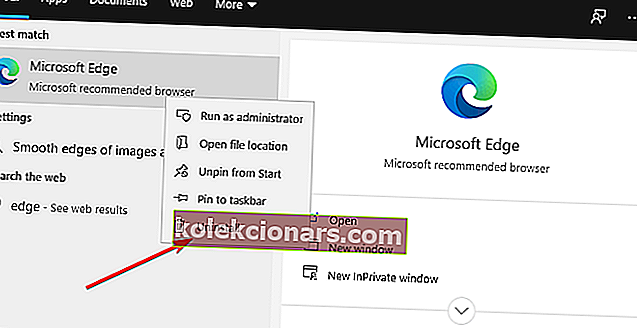- Microsoft Edge je najnovejši Microsoftov brskalnik in je postal privzeti brskalnik za Windows 10.
- Če niste zadovoljni, nadaljujte z branjem spodnjega vodnika, kako ga popolnoma odstraniti.
- Če želite prebrati več o brskalnikih, obiščite naše namensko središče za brskalnike.
- Za več pomoči o odstranjevanju programske opreme iz računalnika si oglejte našo stran Vodniki za odstranjevanje.

Z operacijskim sistemom Windows 10 smo dobili nov brskalnik, imenovan Microsoft Edge, in čeprav je Microsoft Edge zasnovan kot naslednik Internet Explorerja, nekateri uporabniki niso zadovoljni z Microsoft Edge in ga sploh ne želijo uporabljati.
Pravzaprav nekateri uporabniki celo želijo popolnoma odstraniti Microsoft Edge iz sistema Windows 10.
Microsoft Edge je osrednja komponenta sistema Windows 10 in z njegovo odstranitvijo lahko povzročite težave z nestabilnostjo. Upoštevajte, da Microsoft Edge odstranjujete na lastno odgovornost.
Kako odstranim Microsoft Edge v sistemu Windows 10?
1. Popolnoma odstranite Edge z namenskim programom za odstranjevanje
Odkar je bil prvič razvit, je Microsoft Edge daleč napredoval in Microsoft ga je končno naredil tako, da ga je mogoče odstraniti kot katero koli drugo tipično aplikacijo.
Vendar to tudi pomeni, da lahko odstranitev Edgea za seboj pusti preostale datoteke, ki jih bo kasneje težko odstraniti, ne da bi pomotoma izbrisali druge sistemske podatke.
Da bi obšli to težavo, razmislite o uporabi profesionalne odstranitve, kot je Revo Uninstaller.
To orodje bo zagotovilo, da noben program ne bo ostal za seboj, ko se odločite, da ga odstranite.
To je zahvaljujoč zmožnostim poglobljenega skeniranja, ki vam omogoča hitro odstranjevanje ali daljše in daljše odstranjevanje, ki bo izbrisalo tudi vse povezane datoteke.
Ko prenesete Revo Uninstaller, sledimo preprostim korakom za odstranitev Edge:
- Zaženite program Revo uninstaller in zaprite vse zavihke in okna Edge.
- Na seznamu izberite Microsoft Edge in kliknite Odstrani.
- Potrdite ustvarjanje obnovitvene točke in zaženite postopek.
- Revo kot zadnji korak (priporočeno) omogoča tudi iskanje sledi in ostankov datotek.

Revo Uninstaller Pro
Hitro in učinkovito odstranite Microsoft Edge s pomočjo tega profesionalnega programa za odstranjevanje, ne da bi za seboj pustil niti eno sled. Brezplačna preizkusna različica Obiščite spletno mesto2. Odstranite Microsoft Edge kot kateri koli drug program
- Pritisnite tipko Windows

- Vnesite Edge
- Z desno miškino tipko kliknite Microsoft Edge
- Izberite Odstrani in potrdite svojo odločitev za odstranitev
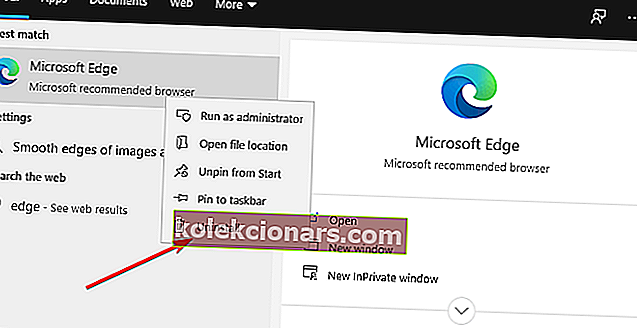
- Počakajte, da računalnik odstrani brskalnik Microsoft Edge
- Znova zaženite računalnik
Ko je bil prvič predstavljen, je bil Microsoft Edge zasnovan kot osnovni sistemski izdelek, zato odstranitev pomeni, da ste morali ročno izbrisati osnovne sistemske datoteke.
Ne samo, da je bilo to zapleteno, tudi možnosti, da za seboj pustite preostale podatke, so bile zelo velike.
Opomba: Čeprav je ta tipičen postopek odstranitve res nekoliko hitrejši, bodo preostale datoteke še vedno ostale. Čeprav sami ne zavzamejo veliko prostora na disku, bo ponovitev postopka z drugimi programi sčasoma povzročila, da se bodo preostale datoteke sčasoma seštevale in zavzele dragocen prostor na disku.
Če sledite tem korakom, boste lahko brez težav odstranili Microsoft Edge iz računalnika, lahko pa uporabite povsem drugačen brskalnik.
Zgornji koraki so dobri tudi, če vas zanimajo naslednje teme:
Kako se znebiti Microsoft Edge - Te rešitve vam bodo pomagale odstraniti Microsoft Edge iz računalnika brez sledi.
Opomba urednika: Ta objava je bila prvotno objavljena decembra 2018 in je bila od julija 2020 prenovljena in posodobljena zaradi svežine, natančnosti in celovitosti.